Vous ne remarquerez peut-être pas normalement smbd sur Mac, mais il travaille silencieusement en arrière-plan chaque fois que vous partagez des fichiers depuis votre Mac ou que vous vous connectez à un lecteur réseau.
Lisez cet article pour savoir ce qu'est smbd sur Mac, comment il fonctionne, et comment accéder au SMB sur Mac.
Qu'est-ce que smbd sur Mac ?
smbd est un service en arrière-plan (démon) sur macOS qui gère les tâches de partage de fichiers en utilisant le protocole SMB (Server Message Block). Il travaille étroitement avec d'autres composants système, tels que nsmbd (qui gère les sessions SMB côté client) et smbXsrvd (qui gère la logique de partage côté serveur), formant ensemble le cadre complet de partage de fichiers SMB sur macOS.
Lorsque vous activez Partage de fichiers dans les Paramètres système, macOS lance automatiquement smbd, lui permettant de fonctionner silencieusement en arrière-plan pour écouter les demandes de connexion entrantes et gérer les transferts de fichiers.
Bien que smbd fonctionne généralement automatiquement en arrière-plan sans intervention de l'utilisateur, vous pouvez le voir comme un processus actif dans le Moniteur d'activité. Vous pouvez également vérifier son statut en utilisant des commandes Terminal telles que ps aux | grep smbd. Si vous rencontrez des échecs de connexion ou des problèmes d'accès, des messages d'erreur ou des avertissements liés à smbd peuvent apparaître dans l'application Console.
Si vous avez appris ce qu'est smbd sur Mac, partagez-le avec plus de personnes !
Comment résoudre les problèmes de partage de fichiers SMB sur Mac ?
Lorsque le partage de fichiers SMB ne fonctionne pas sur votre Mac, les causes courantes incluent des paramètres système incorrects, des problèmes réseau, des autorisations insuffisantes ou un pare-feu bloquant les ports SMB (comme TCP 445 et 139). De plus, si le partage de fichiers ou le protocole SMB ne sont pas correctement activés, cela peut entraîner des problèmes de connexion.
Pour résoudre ce problème, vous devriez d'abord essayer de redémarrer votre Mac ou de vérifier les mises à jour de macOS pour exclure les problèmes liés au système.
Ensuite, allez dans Préférences Système > Général > Partage > Partage de fichiers. Assurez-vous que le Partage de fichiers est activé. Ensuite, cliquez sur Options, cochez "Partager des fichiers et dossiers en utilisant SMB", et assurez-vous que votre compte utilisateur est sélectionné.
Ensuite, vérifiez les autorisations du dossier partagé et assurez-vous que l'utilisateur a accès en lecture et en écriture. Lors de la connexion, essayez d'utiliser l'adresse IP au lieu du nom d'hôte — par exemple : smb://192.168.1.10/DossierPartagé — pour éviter les problèmes de résolution de nom réseau.
Si le problème persiste, essayez de redémarrer le service SMB en exécutant cette commande dans Terminal :
sudo launchctl kickstart -k system/com.apple.smbd
Partagez cet article avec plus de gens si vous l'appréciez !
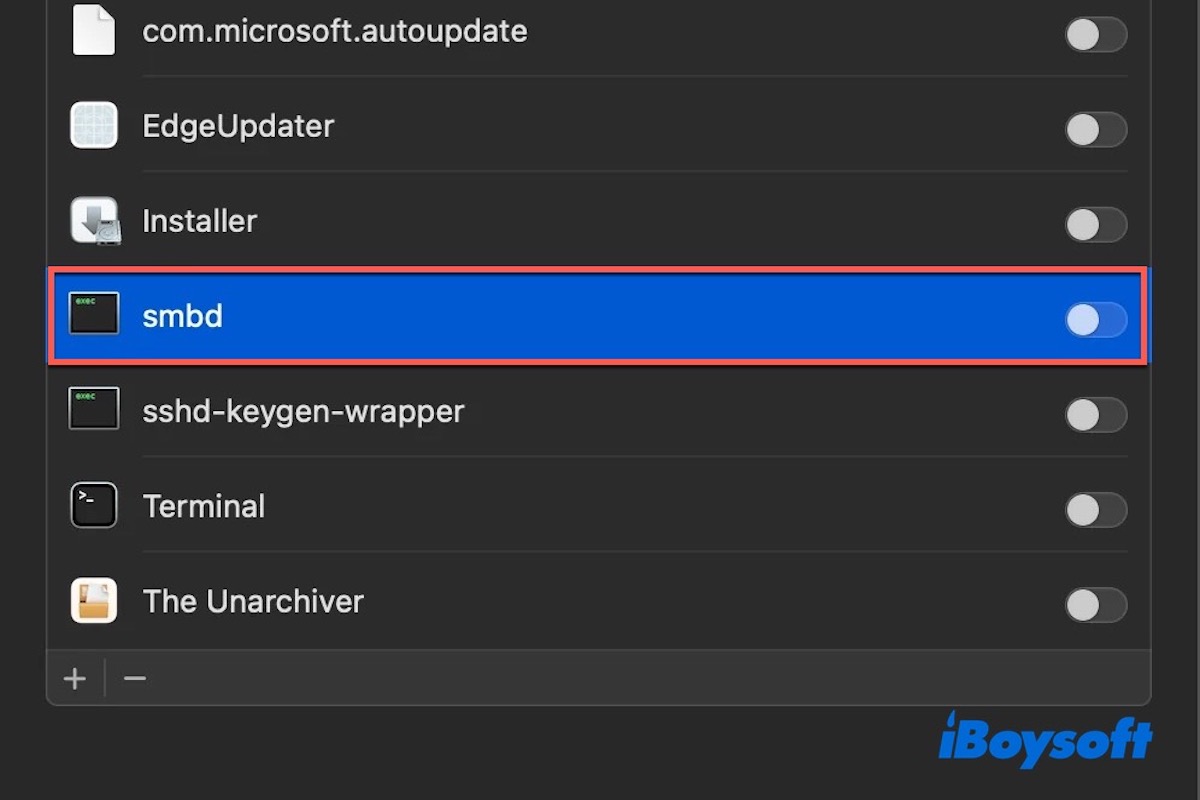
Comment accéder au SMB sur mon Mac ?
Le protocole SMB (Server Message Block) est une norme largement utilisée qui prend en charge plusieurs systèmes d'exploitation, y compris Windows, macOS et Linux. En accédant à un partage SMB, vous pouvez facilement transférer des fichiers entre différents appareils sans utiliser de clés USB ou de disques durs externes.
smb://adresse-du-serveur/nom-du-partage
Par exemple :
smb://192.168.1.100/Documents
Ou, si vous vous connectez par nom d'hôte :
smb://monserveur.local/DossierPartagé
Remarque : Si vous accédez régulièrement à un partage SMB spécifique, vous pouvez l'ajouter à votre liste de serveurs favoris dans la fenêtre Se connecter au serveur en cliquant sur le bouton "+" , ce qui permet de vous reconnecter plus rapidement la prochaine fois.